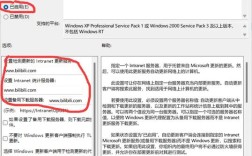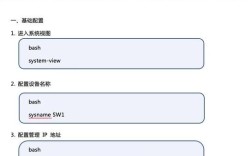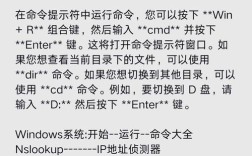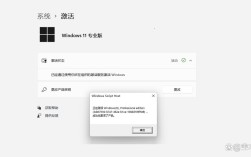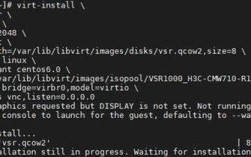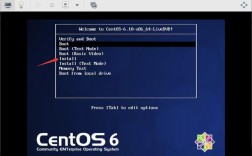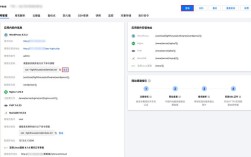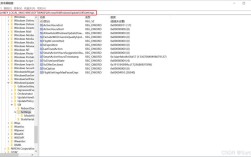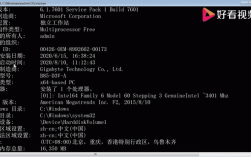制作DOS启动盘是许多系统维护和故障排除任务中的重要步骤,尤其是在处理老旧硬件或需要纯环境下的操作时,以下是关于制作DOS启动盘的详细命令指南,涵盖不同场景和工具的使用方法。

在Windows系统中,最常用的制作DOS启动盘工具是“命令提示符”结合“format”命令,或借助第三方工具如“Rufus”和“HP USB Disk Storage Format Tool”,以下是具体操作步骤:
使用Windows命令提示符制作DOS启动盘
-
准备工作
- 准备一个容量不超过2GB的U盘(FAT16格式兼容性最佳,但现代工具可能支持FAT32)。
- 确保U盘内无重要数据,因为制作过程会格式化磁盘。
-
制作步骤
-
步骤1:插入U盘并识别盘符
将U盘插入电脑,打开命令提示符(管理员模式),输入diskpart进入磁盘分区工具,再输入list disk查看磁盘列表,若U盘为“磁盘1”,则执行: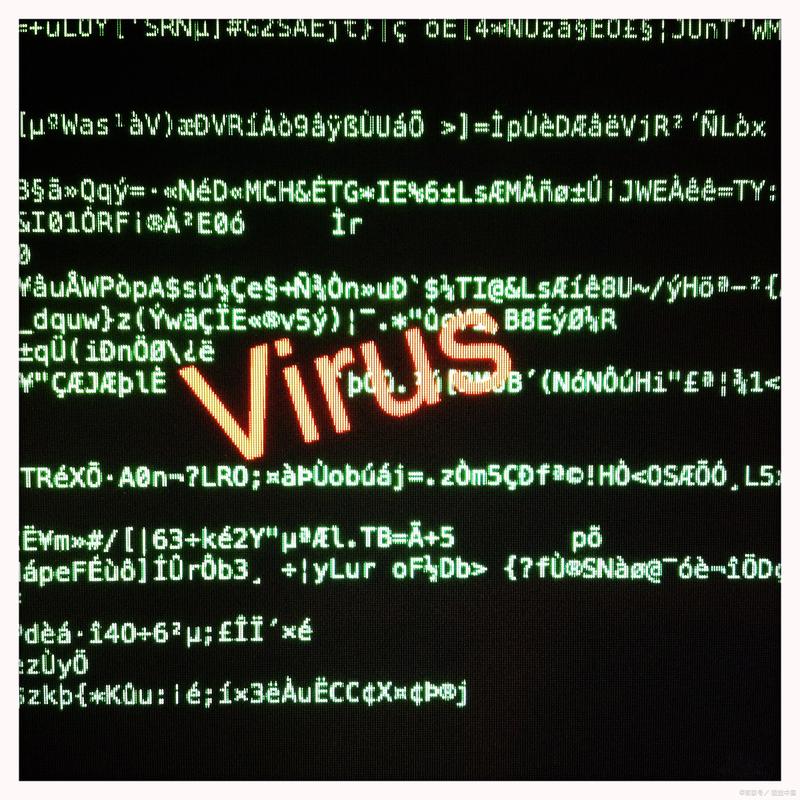 (图片来源网络,侵删)
(图片来源网络,侵删)select disk 1 clean create partition primary format fs=fat32 quick active assign exit此操作会清空U盘并创建可引导分区。
-
步骤2:传输DOS系统文件
需要从Windows安装目录或DOS镜像中获取系统文件(如io.sys、msdos.sys、command.com),若使用Windows 98/ME安装光盘,可通过以下命令复制:x:(假设安装光盘盘符为X)\win98\*.* u:\(U盘盘符)若无安装光盘,可下载DOS启动镜像(如FreeDOS),使用解压工具提取文件至U盘根目录。
-
使用第三方工具制作DOS启动盘
-
Rufus工具
- 下载并打开Rufus,选择U盘设备。
- 在“启动选择”中点击“选择”,下载或浏览DOS镜像文件(如
dos.img)。 - “分区类型”选择“MBR”,“目标系统类型”选择“BIOS(或UEFI+CSM,若需兼容旧设备)”。
- 点击“开始”,等待制作完成,Rufus会自动处理格式化和文件传输,适合新手用户。
-
HP USB Disk Storage Format Tool
- 打开工具后选择U盘,勾选“创建DOS启动盘”。
- 在“文件系统”中选择“FAT16”,点击“开始”即可完成,此工具界面简洁,适合快速制作。
常见DOS启动盘命令及用途
制作完成后,可通过以下命令在DOS环境下执行操作:
| 命令 | 功能说明 |
|------------------|----------------------------------------------------------------------------|
| format c: | 格式化C盘(谨慎使用,会删除所有数据) |
| fdisk | 磁盘分区工具,用于创建、删除或激活分区 |
| sys a: | 将系统文件传输至A盘(软盘)或U盘(需提前格式化) |
| chkdsk c:/f | 检查并修复C盘错误 |
| copy *.* a: | 复制当前目录所有文件至A盘 |
注意事项
- 兼容性问题:部分老旧设备可能仅支持软盘启动,此时需制作软盘版DOS启动盘(使用
sys a:命令)。 - 文件系统限制:DOS对FAT32支持有限,建议优先使用FAT16格式。
- 数据安全:制作前务必备份U盘数据,避免误操作导致文件丢失。
相关问答FAQs
Q1:为什么制作DOS启动盘时提示“Invalid drive specification”?
A1:通常是因为DOS无法识别U盘的分区格式,解决方法是将U盘格式化为FAT16,或在diskpart中使用format fs=fat16命令,确保系统文件(如io.sys)位于根目录,且未被压缩或隐藏。
Q2:DOS启动盘能否支持NTFS分区的读写操作?
A2:原生DOS不支持NTFS文件系统,但可通过加载第三方驱动(如NTFSDOS)实现有限读写,将NTFSDOS驱动文件复制至启动盘,并在config.sys中添加device=ntfs.sys即可启用支持。